При запуске торгового терминала Привод Бондаря открывается главное окно приложения. Здесь находится все необходимое для торговли. Рассказываем, какой функционал реализован в Приводе Бондаря и за что отвечает каждый из элементов интерфейса.
Описание интерфейса
В интерфейсе скальперского терминала Привод Бондаря есть все необходимые элементы для полноценной торговли. Разберем каждую область терминала отдельно.
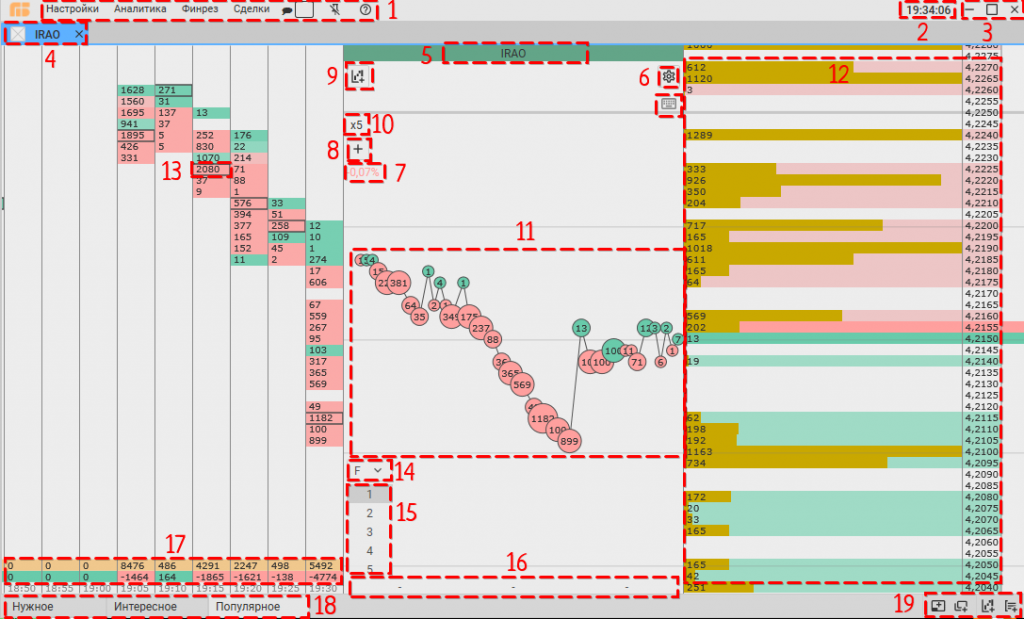
1) Основное меню программы:
Кнопка «Настройки» – подключение к торговым площадкам и их настройка; настройки горячих клавиш; цветовой схемы; экспорта\импорта настроек; управление ключами лицензии и языком интерфейса; настройка звуковых уведомлений.
Кнопка «Аналитика» — содержит в себе пункты лента уведомлений, картой рынка и сигналами — вызов окна с ссылками на Telegram-каналы CScalp с торговыми идеями от трейдеров..
Кнопка «Фин.рез» – вызов окна финансового результата (подробнее).
Кнопка «Сделки» – вызов окна всех сделок (подробнее).
Кнопка «Иконка сообщения» – вызов окна сообщений (подробнее).
Кнопка «Закрепить поверх все окон» – закрепление Привода Бондаря поверх других системных окон. Переключается нажатием мыши. Крестик — режим отключён.
Кнопка «?» – переход в Справочный центр.
2) Время. Кликнув правой кнопкой мыши, можно выбрать московское время +03:00 UTC или оставить 00:00 UTC.
3) Кнопка «_» – сворачивание окна в панель задач.
Кнопка «Окно» – разворачивание окна на весь экран.
Кнопка «Х» – закрытие терминала.
4) Здесь отображаются текущие стаканы. Можно добавить, переместить или удалить стакан (подробнее).
5) Название выбранного торгового инструмента.
6) Значок «Настройки» для вызова окна настроек инструмента.
7) Отображение процентного изменения цены инструмента по сравнению с предыдущей торговой сессии.
8) Добавление поводыря.
9) Открытие окна графика выбранного инструмента (подробнее).
10) Индикатор увеличения шага цены. (подробнее)
11) Прошедшие сделки (тики).
12) Стакан – список заявок на покупку и продажу.
13)Максимальный прошедший объем за выбранный таймфрейм кластера.
14) Выбор метода усреднения – F (FIFO) от первой сделки, L (LIFO) от последней сделки, D – по версии сервера (подробнее)
15) Рабочий объем текущего инструмента.
16) Время прохождения заявки на биржу (в мс).
17) Общий объем кластера. Нижняя строка отображает разницу покупателей-продавцов, верхняя строка отображает их сумму.
18) Здесь отображаются текущие вкладки. Можно переименовать или удалить вкладку (подробнее).
19) Панель добавления рабочего пространства, вкладки, графика или стакана (подробнее).


